6 روش برتر برای رفع عدم اتصال به سرورهای EA در ویندوز
در این مقاله تخصصی از مجله 98zoom میخواهیم از 6 روش برتر برای رفع عدم اتصال به سرورهای EA در ویندوز
با شما صحبت کنیم ، پس با یک مقاله مفید و آموزشی دیگر از تیم نود و هشت زوم همراه ما باشید :
آیا هنگام اجرای بازی های مورد علاقه خود در ویندوز، خطای وحشتناک «EA.com قادر به اتصال نیست» را مشاهده می کنید؟ چنین خطایی می تواند به راحتی خلق و خوی شما را در زمانی که مشغول مسابقات چند نفره شدید یا ماموریت های مجازی هیجان انگیز هستید تضعیف کند. با این حال، نیازی به نگرانی نیست، زیرا راه حل های موجود برای رفع این خطا وجود دارد.
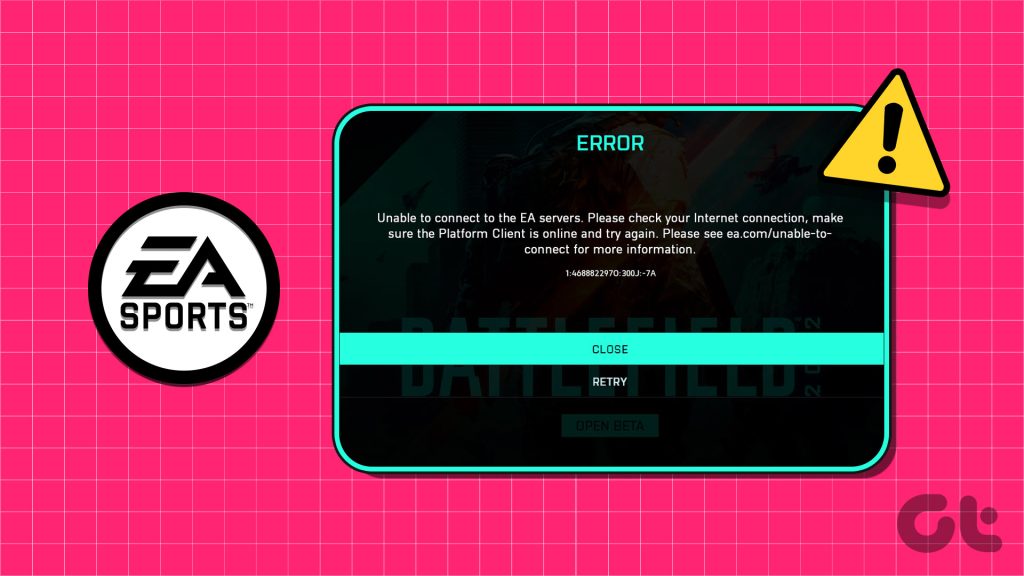
این خطا ممکن است به دلایل مختلفی رخ دهد، از اتصال ضعیف اینترنت گرفته تا مشکلات حساب EA شما. چه در یک بازی خاص EA یا در همه آنها این خطای اتصال را تجربه کنید، نکات عیب یابی زیر به رفع مشکل اساسی کمک می کند.
1. اتصال اینترنت خود را بررسی کنید
اتصال اینترنت ضعیف یا ناسازگار می تواند باعث ایجاد چنین خطاهایی در بازی های EA شود. از این رو، بهتر است قبل از هر چیز دیگری بررسی کنید که آیا اینترنت شما کار می کند یا خیر.
برای ارزیابی قدرت و قابلیت اطمینان اتصال اینترنت خود می توانید یک تست سریع سرعت اینترنت را اجرا کنید. اگر اینترنت شما ناپایدار است، برای جلوگیری از خطای «EA.com قادر به اتصال نیست»، به اتصال شبکه دیگری سوئیچ کنید.
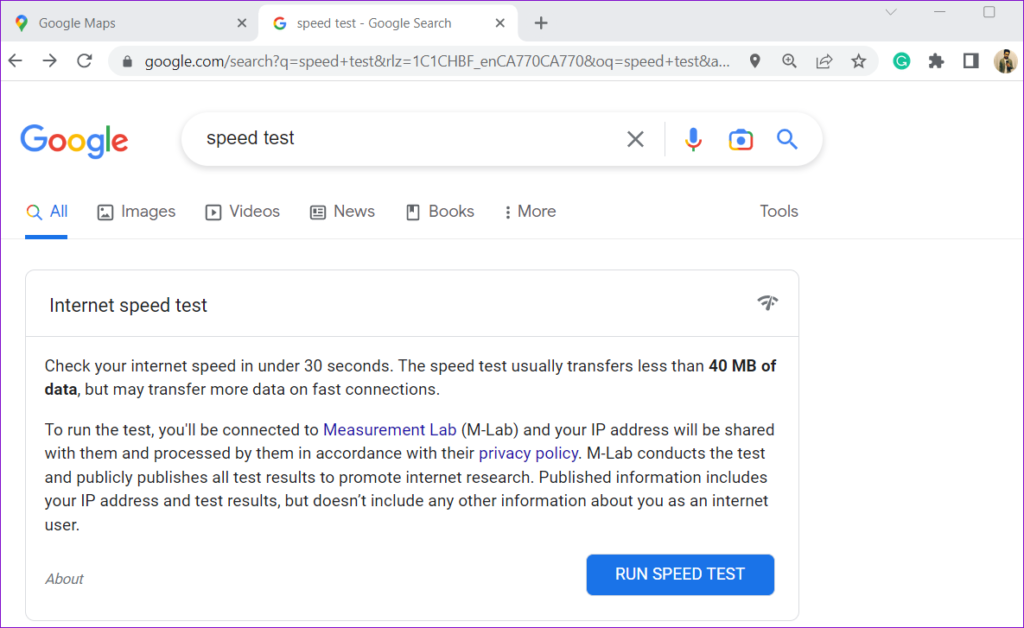
2. مشکلات مربوط به حساب خود را حذف کنید
در مرحله بعد، باید مشکلی در حساب EA خود بررسی کنید. با ورود آنلاین به حساب EA خود، بررسی کنید که آیا عضویت EA Play شما منقضی شده است یا خیر.
دلیل دیگری که ممکن است نتوانید به سرورهای EA متصل شوید این است که حساب شما قبلاً در دستگاه دیگری استفاده می شود. برای جلوگیری از هرگونه تداخل، سعی کنید از حساب خود در دستگاه های دیگر خارج شوید و ببینید که آیا این کمک می کند.
در نهایت، باید بررسی کنید که آیا EA حساب شما را به دلیل نقض قوانین مندرج در قرارداد کاربر EA به حالت تعلیق درآورده یا مسدود کرده است. می توانید با مراجعه به وب سایت EA و ورود به حساب کاربری خود، سابقه ممنوعیت خود را مرور کنید.
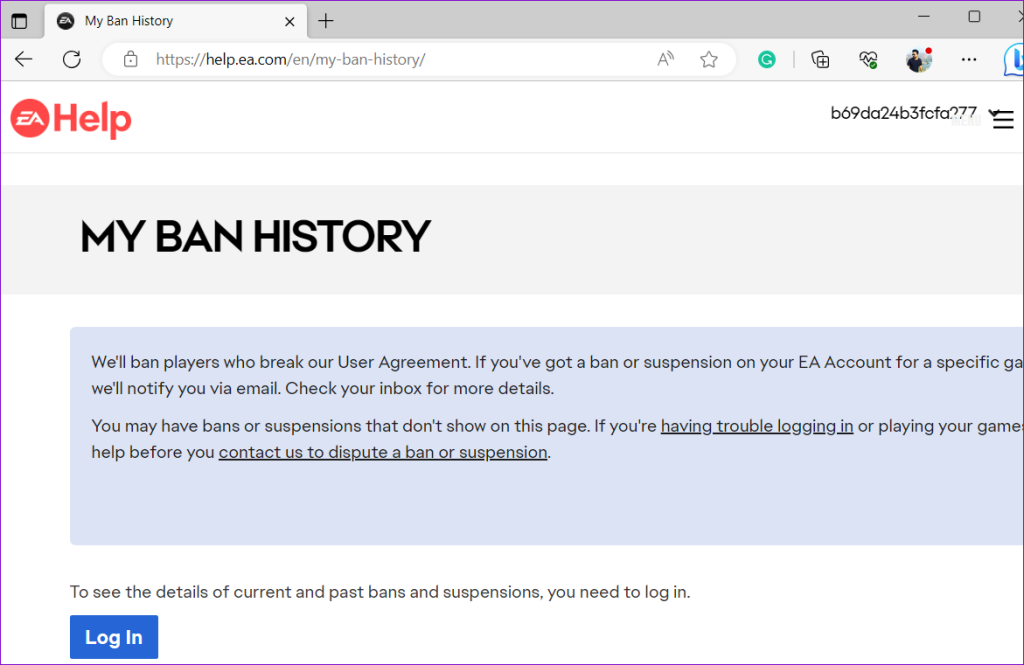
3. وضعیت سرور را بررسی کنید
گاهی اوقات، سرورهای EA ممکن است در دوره هایی از کار افتاده یا با مشکلات موقتی مواجه شوند. وقتی این اتفاق میافتد، ممکن است در اتصال به بازیهای EA با مشکل مواجه شوید.
بازی های مختلف EA بر روی سرورهای مختلف اجرا می شوند. بنابراین، اگر در یک بازی خاص مانند FIFA، Apex Legends یا Battlefield با خطاهای اتصال مواجه شدید، باید به صفحه آن بازی مراجعه کنید تا وضعیت سرور آن را ببینید. در اینجا چگونه است.
مرحله 1: صفحه راهنمای EA را در یک مرورگر وب در رایانه خود باز کنید.
گام 2: گزینه “Help with a Game” را انتخاب کنید.

مرحله 3: نام بازی خود را در کادر جستجو وارد کرده و آن را انتخاب کنید.

مرحله 4: روی گزینه Server Status در گوشه سمت راست بالا کلیک کنید تا وضعیت سرور برای رایانه شخصی بررسی شود. اگر سرورها به درستی کار کنند، فلش به سمت بالا خواهد بود. برعکس، اگر سرورها آفلاین باشند، فلش رو به پایین خواهد بود.
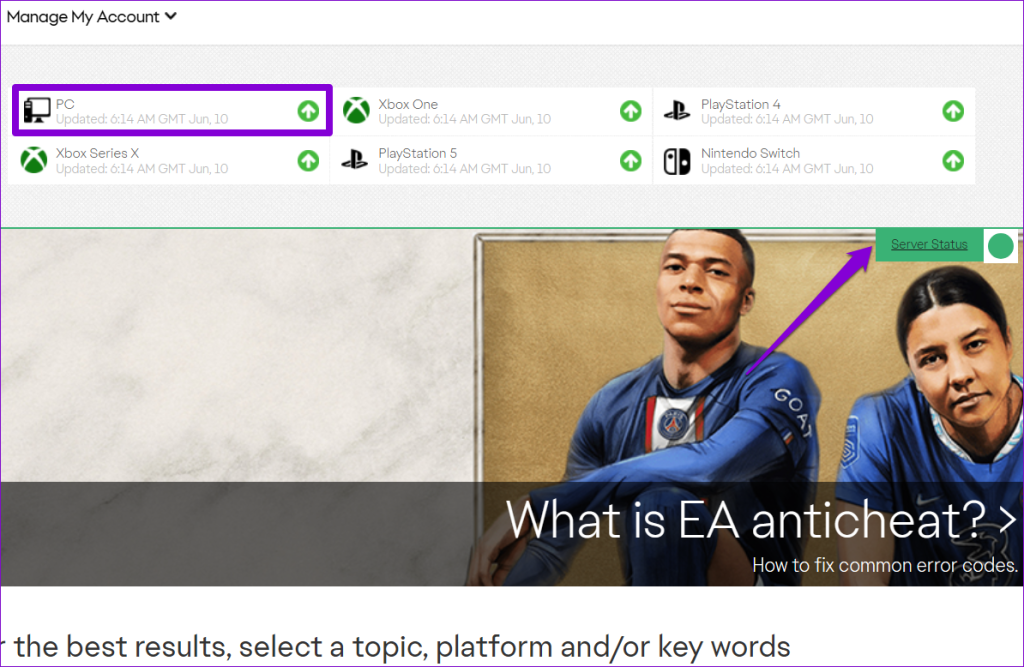
4. تاریخ و زمان خودکار را فعال کنید
تنظیم تاریخ یا زمان نادرست رایانه شخصی ویندوز شما می تواند منجر به قطع اتصال به سرورهای EA شود. اگر ویژگی تاریخ و زمان خودکار را در ویندوز غیرفعال کنید، ممکن است این اتفاق بیفتد. در اینجا نحوه فعال کردن آن آمده است.
مرحله 1:
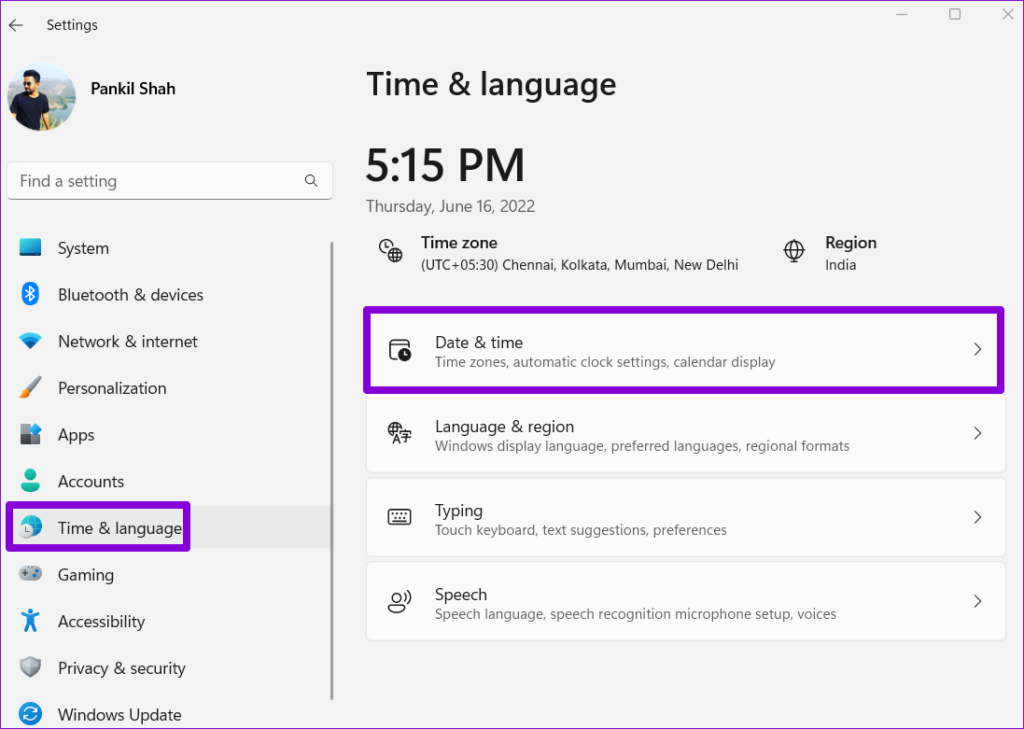
گام 2: کلید کنار «تنظیم زمان خودکار» را فعال کنید.
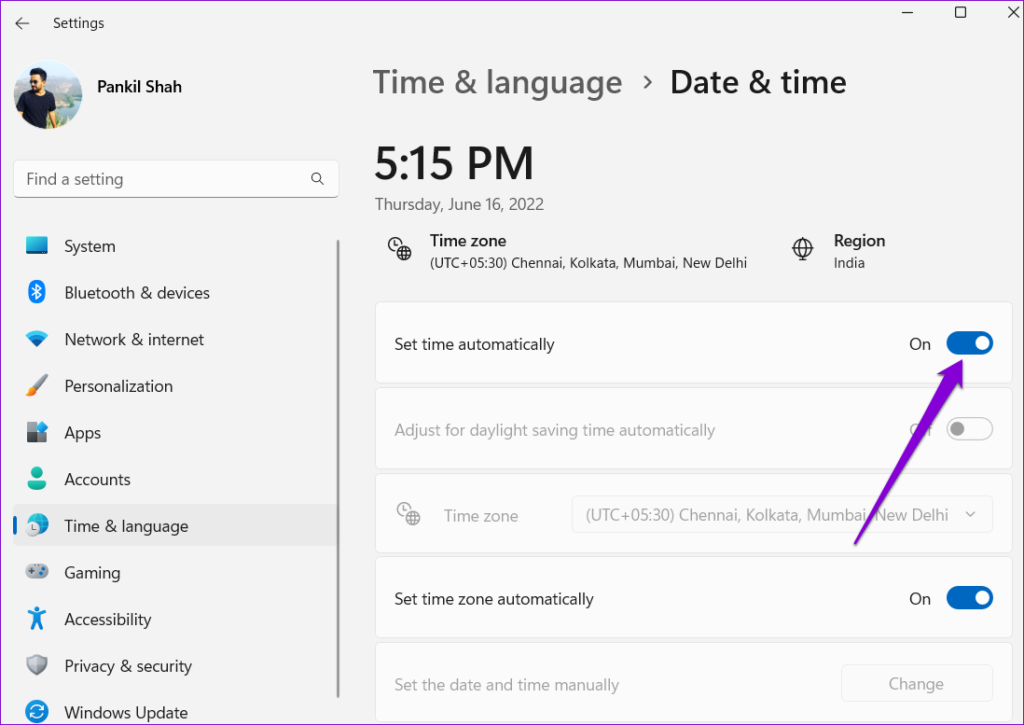
5. از یک سرور DNS متفاوت استفاده کنید
مشکلات مربوط به سرور DNS فعلی همچنین میتواند باعث ایجاد خطای «EA.com unable to connect» در ویندوز شود. میتوانید به سرور DNS دیگری تغییر دهید تا ببینید آیا این وضعیت را بهبود میبخشد یا خیر.
مرحله 1: میانبر صفحه کلید Windows + R را فشار دهید تا کادر محاوره ای Run اجرا شود. در قسمت Open تایپ کنید ncpa.cplو Enter را فشار دهید.
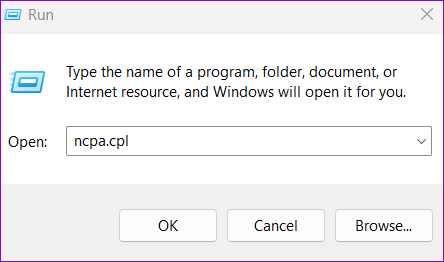
گام 2: در پنجره Network Connections، بر روی اتصال اینترنت خود کلیک راست کرده و Properties را انتخاب کنید.
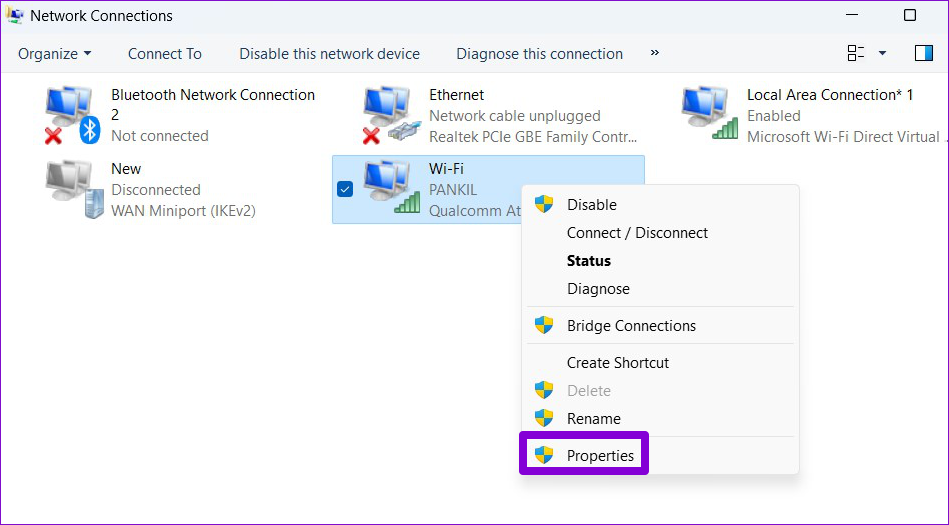
مرحله 3: هنگامی که فرمان User Account Control (UAC) ظاهر شد، برای ادامه، Yes را انتخاب کنید.
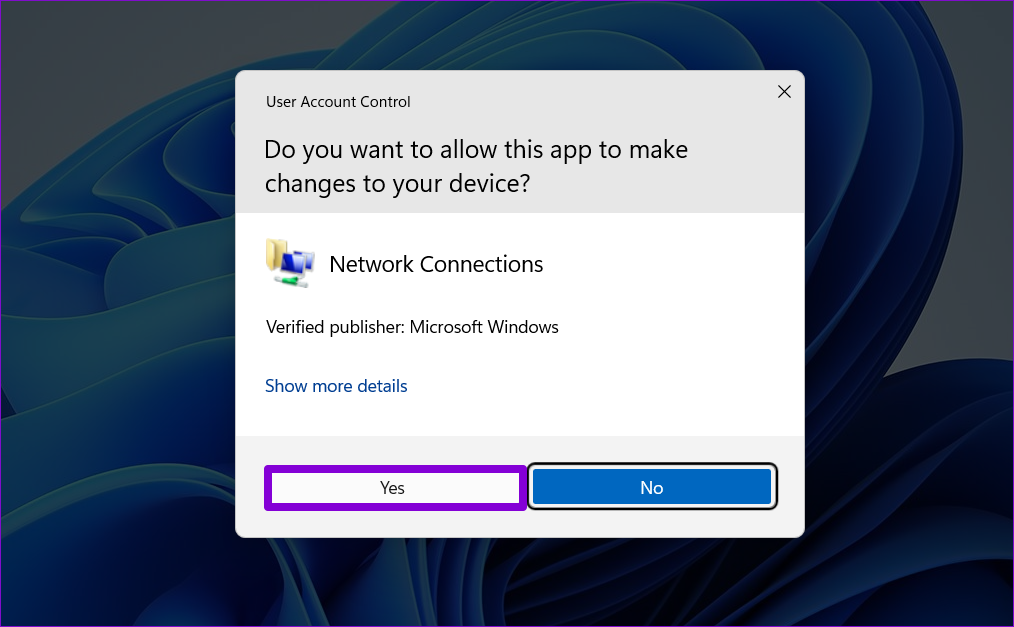
مرحله 4: در بخش Networking، روی گزینه «پروتکل اینترنت نسخه 4 (TCP/IPv4)» دوبار کلیک کنید.

مرحله 5: “استفاده از آدرس های سرور DNS زیر” را انتخاب کنید. در فیلدهای متنی کنار Preferred DNS Server و Alternate DNS Server به ترتیب 8.8.8.8 و 8.8.4.4 را وارد کنید.

مرحله 6: چک باکس «تأیید تنظیمات پس از خروج» را علامت بزنید و OK را بزنید.
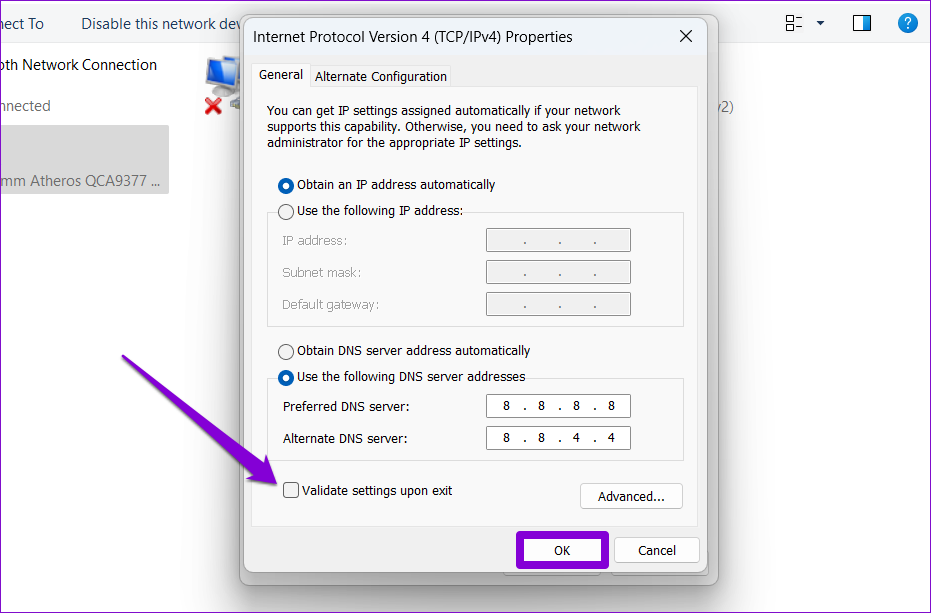
6. TCP/IP را بازنشانی کنید
رایانه ویندوزی شما برای برقراری اتصال به اینترنت و انتقال داده های دیجیتال به پروتکل کنترل انتقال و پروتکل اینترنت (یا TCP/IP) متکی است. با این حال، مشکلات مربوط به پشته TCP/IP می تواند مانع از اتصال بازی های EA شما به سرورها شود و در نتیجه خطاهای مختلفی ایجاد شود. میتوانید پشته TCP/IP را با استفاده از خط فرمان بازنشانی کنید تا ببینید آیا این کمک میکند یا خیر.
مرحله 1: روی نماد Start کلیک راست کرده و از منوی Power User گزینه Terminal (Admin) را انتخاب کنید.

گام 2: وقتی فرمان User Account Control (UAC) ظاهر شد، Yes را انتخاب کنید.

مرحله 3: دستورات زیر را در کنسول اجرا کنید و بعد از هر کدام Enter را فشار دهید:
netsh winsock reset
netsh int ip reset

کامپیوتر خود را مجددا راه اندازی کنید و بررسی کنید که آیا مشکل همچنان وجود دارد یا خیر.
ماجراهای بازی آنلاین در انتظار
تجربه چنین خطاهای اتصال احتمالاً آخرین چیزی است که هنگام پخش عناوین مورد علاقه خود می خواهید. به کارگیری نکات بالا به رفع خطای «EA.com قادر به اتصال نیست» در ویندوز کمک می کند و به سرعت جلسه بازی خود را از سر می گیرد. مثل همیشه، در نظرات زیر به ما اطلاع دهید که کدام یک از نکات بالا برای شما مفید بوده است.
امیدواریم از این مقاله مجله نود و هشت زوم نیز استفاده لازم را کرده باشید و در صورت تمایل آنرا با دوستان خود به اشتراک بگذارید و با امتیاز از قسمت پایین و درج نظرات باعث دلگرمی مجموعه مجله 98zoom باشید
لینک کوتاه مقاله : https://5ia.ir/sPv
کوتاه کننده لینک
کد QR :

 t_98zoom@ به کانال تلگرام 98 زوم بپیوندید
t_98zoom@ به کانال تلگرام 98 زوم بپیوندید
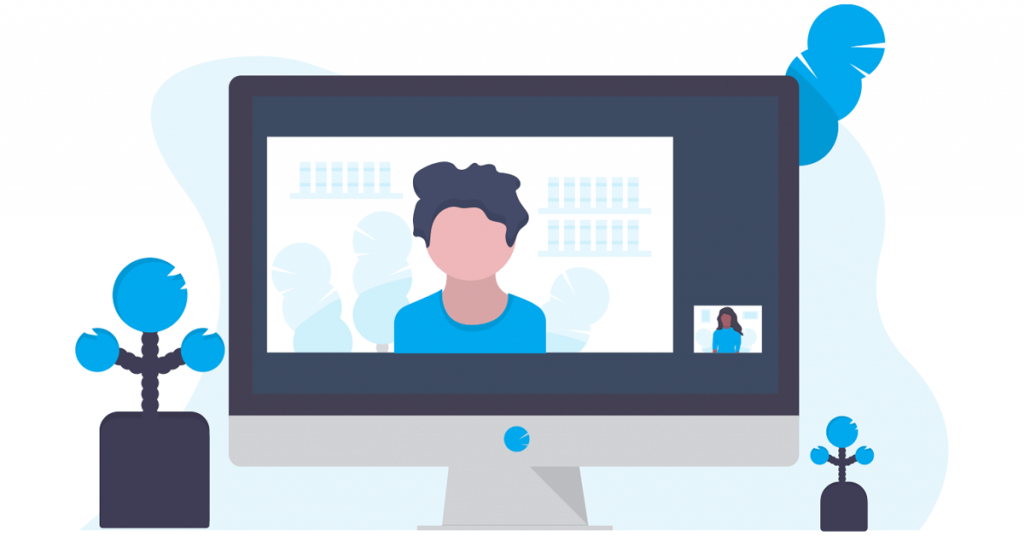
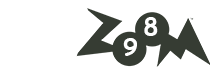





سلام من سر اجرای گیم NFS unbound که از استیم خریدم به مشکل خوردم . رو اکانت لینک شده ولی وقتی پلی میکنی رو preparing game میمونه میشه کمکم کنید